
Un logiciel complet d'enregistrement et d'édition audio open source qui fonctionne sur tous les systèmes d'exploitation : Windows, Mac et Linux. De nombreux créateurs du monde entier l'utilisent régulièrement. Je suis sûr que vous avez également entendu parler de Audace. Qu'est-ce que c'est et comment ça marche ? On vous l'explique dans cet article.
Sorti pour la première fois en mai 2000, Audacity est aujourd'hui un outil très apprécié des musiciens, podcasteurs et autres professionnels de la communication. Est plateforme multilingue et gratuite il est constamment renouvelé avec des mises à jour régulières, améliorant chaque jour ses fonctionnalités et ses possibilités.

La édition audio est le processus de sélection et de combinaison de différents sons dans le but de créer un document sonore en utilisant différentes techniques et outils. L'évolution de la technologie nous permet de le faire facilement grâce à un type de logiciel appelé éditeur audio numérique. Et Audacity est l'un des meilleurs.
Que pouvons-nous faire avec Audacity ?
Il y a beaucoup de choses qu'Audacity nous permet de faire. Ce n'est pas pour rien qu'il s'agit de l'un des éditeurs audio les plus puissants que l'on puisse trouver. Voici un petit échantillon de son potentiel, tout ce que nous pouvons faire :
- effectuer enregistrements de différentes sources sonores (microphone, cartes audio externes via USB, entrée ligne ordinateur, etc.).
- Importer et exporter de l'audio dans presque tous les formats qui existent.
- Enregistrez simultanément différents canaux audio (fonction multipiste).
- Éditez et mixez différentes pistes sonores, ainsi que d'ajouter des effets.
Téléchargez et installez Audacity
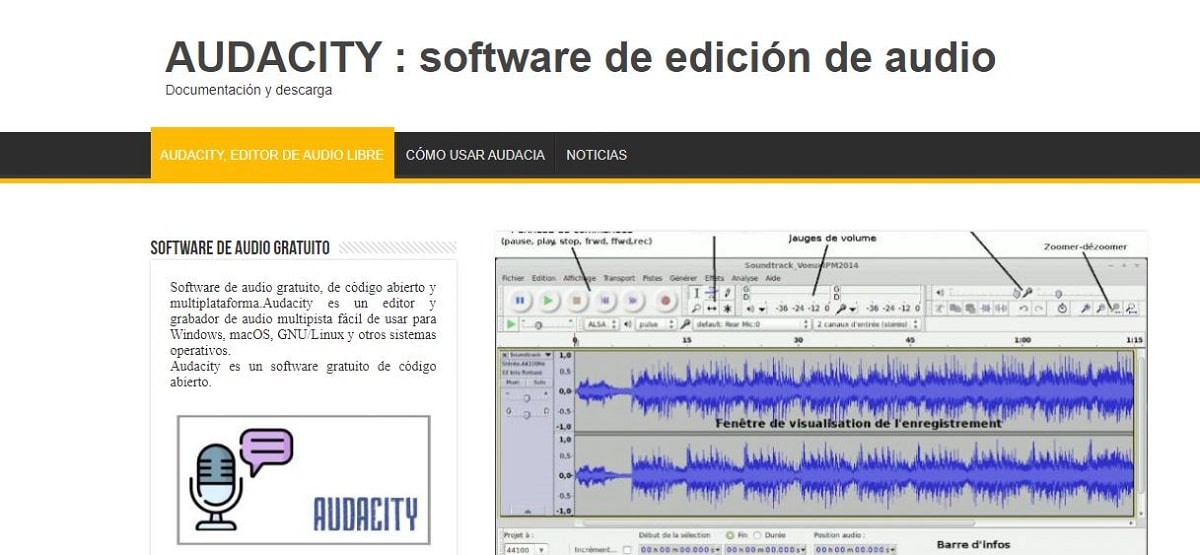
Audacity est disponible en téléchargement, absolument gratuit, sur ce lien. Nous y trouverons également des plugins et des bibliothèques pour améliorer ses fonctions. Le téléchargement et l'installation sont gratuits et gratuits. La seule chose à laquelle il faut faire attention est choisir la bonne version pour notre système d'exploitation (Windows, Linux, Mac…) depuis le menu « Télécharger ». Il est important de toujours opter pour la dernière version du programme, car elle est mise à jour assez fréquemment.
L'archive audacity_installer Il sera enregistré sur notre ordinateur. Pour l'activer il faut doubler
Cliquez dessus ou choisissez l'option "Exécuter". Ensuite, il vous suffit de suivre les instructions d'installation, un processus très simple, en cliquant sur les boutons « Suivant » et « OK », selon le cas.
Comment utiliser Audacity
La Interface Audacity est beaucoup plus simple et intuitif que la plupart des programmes d'édition audio. En d'autres termes, même si nous sommes nouveaux dans ce monde ou si c'est la première fois que nous utilisons ce logiciel, nous n'aurons aucun problème à nous adapter à la façon dont il est utilisé.
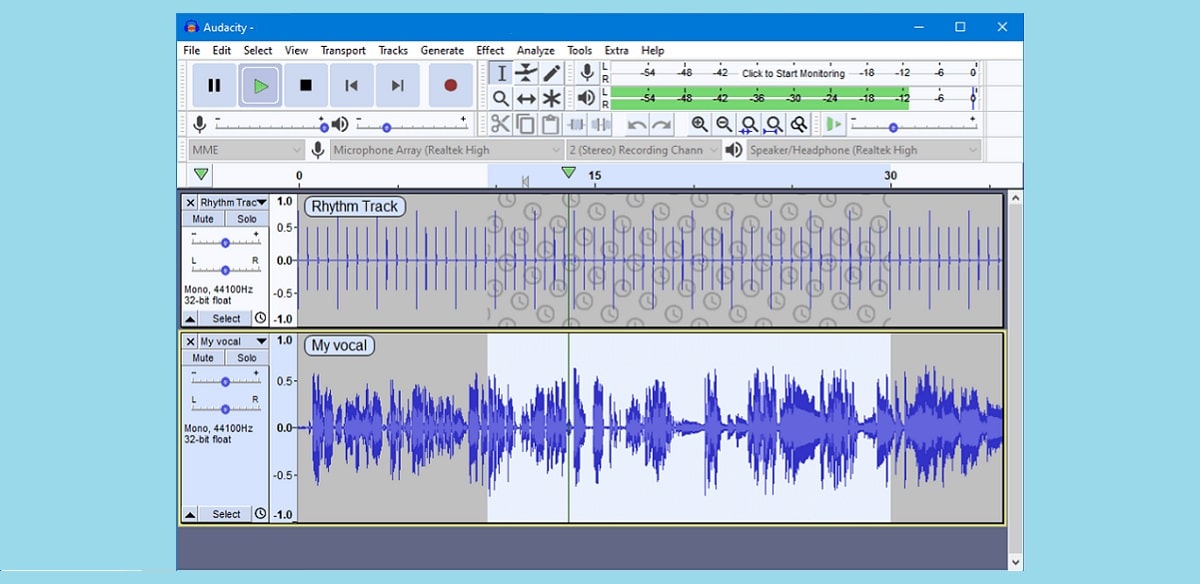
Comme le montre l'image, en haut se trouve la barre de menu avec toutes ses options et en dessous les boutons de contrôle : lecture, arrêt, avance... Dans le même ordre d'idées, nous voyons une série d'outils très utiles pour l'édition audio : zoom , indicateur de niveau, mixages, etc.
Le graphique de la piste audio occupe le centre de l'écran, flanqué en haut par l'indicateur de chronologie et à gauche par les commandes de la piste principale.
Enregistrement
Avant de faire un enregistrement, il faut définir le niveau de qualité de la fréquence d'échantillonnage. Par défaut, ce niveau est prédéfini lors de l'installation d'Audacity, bien qu'il y ait la possibilité de le choisir soi-même dans une large plage qui va de 8.000 384.000 hz à XNUMX XNUMX hz. Plus il y a de hertz, meilleure est la qualité du son.
Il faudra aussi définir la Format d'échantillon. Les options sont : 16 bits, 24 bits ou 32 bits. Une fois ces valeurs ajustées, nous sauvegardons la configuration en appuyant sur « OK ».
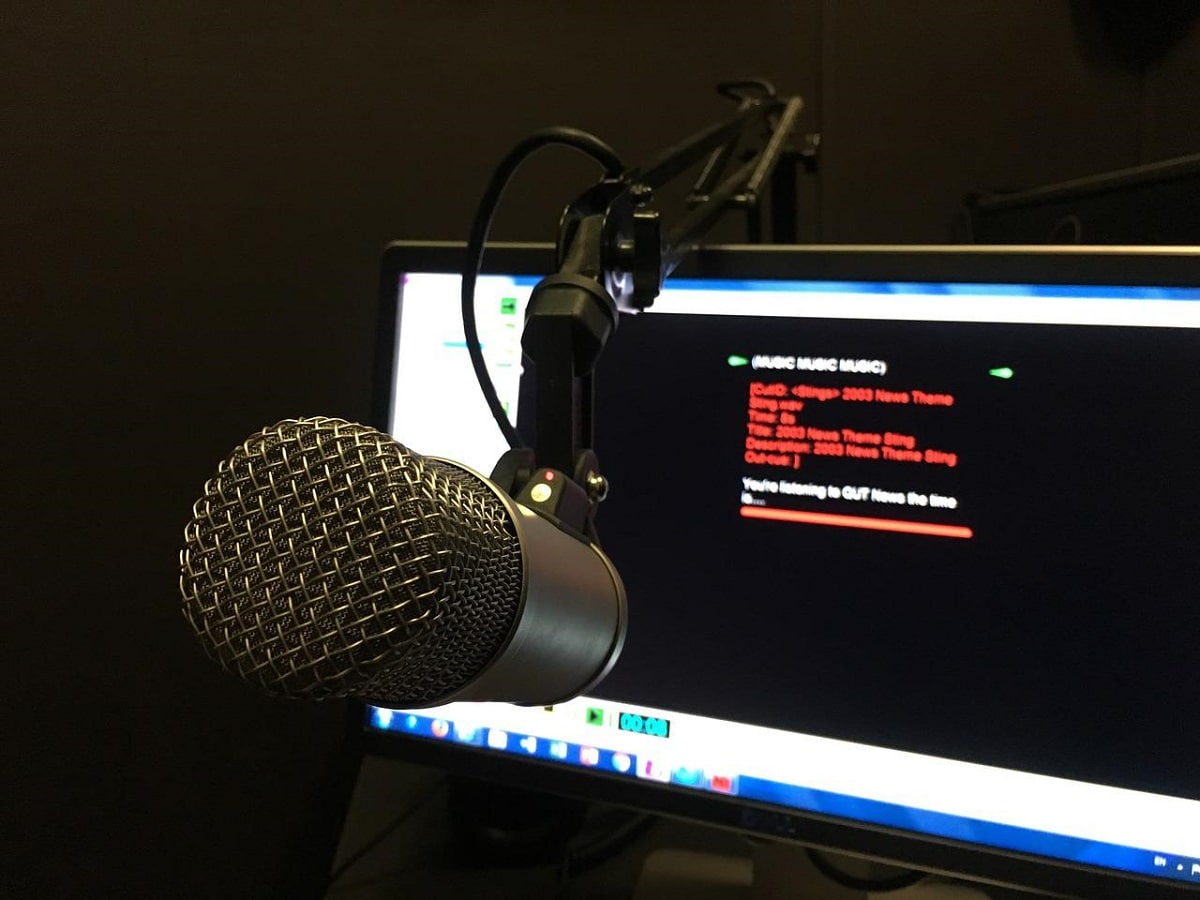
Si ce que nous voulons, c'est enregistrer notre voix (pour faire un podcast, par exemple), voici les étapes pour démarrer un enregistrement :
- Vous devez d'abord connecter le microphone sur votre ordinateur et vérifiez qu'Audacity l'a reconnu.
- Ensuite, nous appuyons sur le bouton "Graver" et nous commençons l'enregistrement.
- Lorsque nous avons terminé, nous cliquons "Arrêt".
- Nous vérifions que tout a bien été enregistré avec l'option "Jouer", dans lequel nous entendrons le résultat.
Comme vous pouvez le voir, ce sont des étapes très simples. Cependant, ce n'est qu'un enregistrement brut, que l'on peut répéter autant de fois que l'on veut avant de passer à la phase vraiment importante, qui est le montage.
édition
L'édition d'un fichier audio est une tâche complexe, bien qu'avec Audacity, cela puisse être fait très facilement. Pour cela il faut sélectionner la piste ou le fragment de piste sur lequel nous voulons apporter des modifications, en cliquant dessus au début du fragment et, sans relâcher le bouton, en faisant glisser le curseur jusqu'à la fin.
Dans le Menu "Edition" nous trouvons les options suivantes:
- Annuler (Ctrl+Z).
- Rétablir (Ctrl+Y).
- Supprimer l'audio ou les balises / Couper (Ctrl+ x).
- Supprimer l'audio ou les balises / Supprimer (Ctrl + k).
- Audio muet.
- Couper le son.
- Supprimer l'audio ou les balises / Diviser et couper.
- Supprimer l'audio ou les balises / Diviser et supprimer.
- Ajuster les limites / Fractionner.
- Découper les limites/Fractionner et Nouveau.
- Lien.
- Désunir dans les silences.
- Copier.
- Pâte.
- Double.
options multipistes
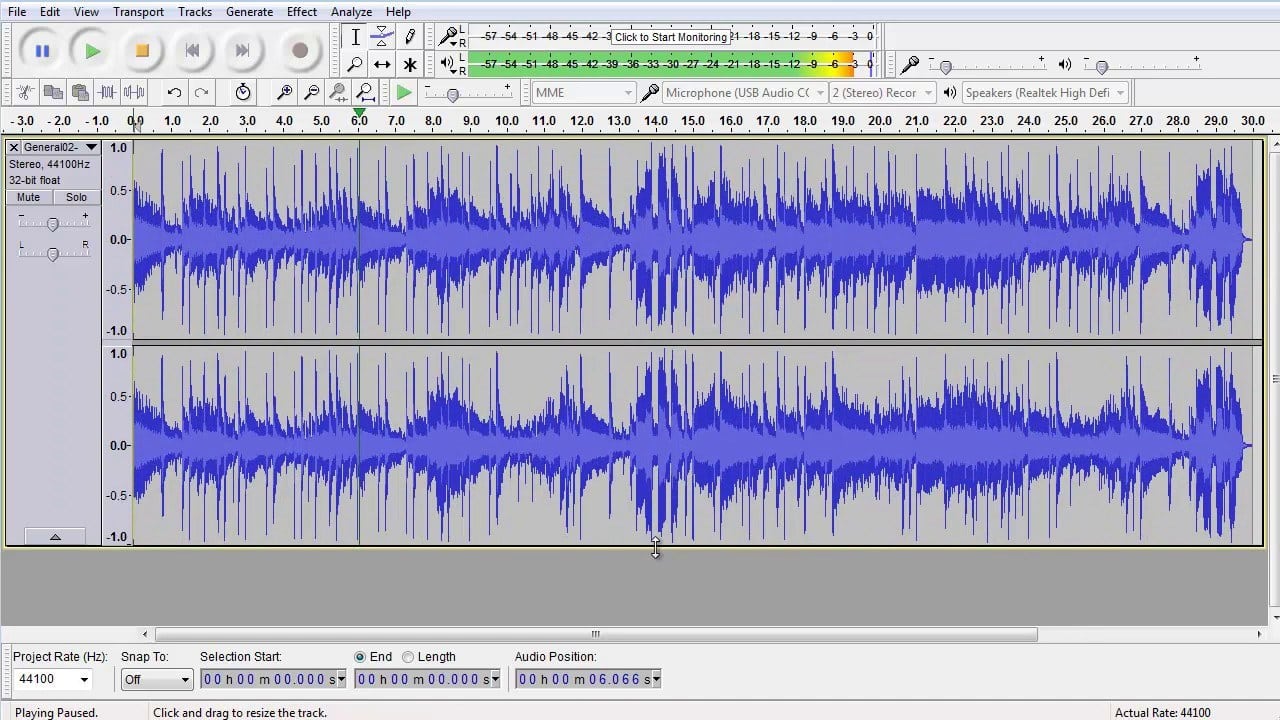
Audacity nous donne la possibilité de travailler avec plusieurs canaux ou couches audio en même temps. Ainsi, nous pouvons jouer toutes les pistes ou couches audio en même temps, en couper certaines, combiner musique et voix, régler le volume de chaque piste à tout moment, ajouter des effets, etc. Bien qu'il y en ait beaucoup d'autres, ce sont deux des fonctions les plus remarquables :
- enveloppes volumiques, pour contrôler le volume de chaque piste individuellement, en agissant sur différents moments de la chronologie.
- Effets (écho, réverbération, etc.), disponible dans le menu du même nom.
- Mélanger, où il existe différentes options pour fusionner les différentes pistes et obtenir un son complet et finalisé.
Enregistrer et exporter
Le travail étant déjà terminé, enregistrez simplement l'audio en utilisant le chemin Fichier> Enregistrer sous. Que oui, avant il faudra l'exporter afin qu'il soit compatible avec les programmes que nous allons utiliser. Enfin, nous devons choisir librement le format qui nous convient le mieux en fonction de ce que sera la destination de notre audio (MP3, WMA, AIFF...).
Conclusion
L'audace est le meilleur programme d'édition audio pour les utilisateurs non professionnels. Ce programme nous offre tout ce dont nous avons besoin pour enregistrer et éditer l'audio. Ses fonctionnalités sont très nombreuses (ici nous n'avons cité que les plus importantes), plus nous utiliserons le programme, meilleures seront ses performances. En bref, Audacity est la meilleure ressource dont nous aurons pour créer un podcast ou éditer toutes sortes d'audio.